![]()
Vous pouvez essayer plusieurs valeurs et, lorsque vous disposez des résultats escomptés, vous pouvez les utiliser pour créer des clés. Associez ceci aux pistes marquées dans l'Editeur de courbes pour créer des clés sur les paramètres d'objets voulus uniquement.
Déroulement du mode Définir clé
Pour animer un objet à l'aide du mode Déf. clé, vous devez d'abord activer Mode Déf. clé. Sélectionnez ensuite l'objet que vous voulez animer et utilisez le bouton Filtres clé pour définir les pistes à animer. Vous pouvez également utiliser l'option Afficher icônes marquées dans les fenêtres d'édition de la vue piste pour animer des pistes individuelles. Une fois cette configuration terminée, vous pouvez créer des clés en cliquant sur le bouton Définir clé (le gros bouton représentant une clé) ou utiliser le raccourci clavier (K). Avancez dans le temps, puis apportez des modifications à votre personnage ou objet (transformations ou modifications de paramètres) et cliquez sur le bouton Définir clés pour utiliser ces modifications lors de la création des clés.
Si vous ne cliquez pas sur le bouton Définir clés et si vous ne vous déplacez pas sur une autre image, les modifications apportées à l'objet sont perdues. Ce fonctionnement est totalement différent de celui du mode Clé auto, où vous devriez annuler votre opération pour perdre les modifications que vous apportez. Faites glisser la glissière temps avec le bouton droit de la souris pour déplacer une pose ou une transformation à un point différent dans le temps.
Pour accroître le flux de travail, vous pouvez définir des raccourcis clavier pour les outils Filtres clé et Afficher icônes marquées à partir de  Personnaliser interface utilisateur dans le menu Personnaliser et affecter des combinaisons de touches dans la zone IU principale.
Personnaliser interface utilisateur dans le menu Personnaliser et affecter des combinaisons de touches dans la zone IU principale.
Procédures
Comment animer à l'aide du mode Déf. clé :
- Activez
 .
. -
 Sélectionnez les objets à définir comme image clé, puis cliquez avec le bouton droit de la souris et choisissez l'option Editeur de courbes.
Sélectionnez les objets à définir comme image clé, puis cliquez avec le bouton droit de la souris et choisissez l'option Editeur de courbes. - Dans la barre de menus Vue piste, ouvrez le menu Vue et choisissez les commandes Icône de marquage qui activent ou désactivent les symboles interactifs en regard de chaque piste d'animation dans la fenêtre de contrôleur qui peuvent recevoir des clés d'animation. Vous pouvez utiliser ces icônes pour définir les pistes que cette définition de clé peut affecter.
Une
 clé rouge signifie que la piste va être définie en tant que clé. Cliquez sur une clé pour faire basculer l'état pouvant être marqué.
clé rouge signifie que la piste va être définie en tant que clé. Cliquez sur une clé pour faire basculer l'état pouvant être marqué. - Cliquez sur
 , puis activez les pistes à animer. Par défaut, les options Position, Rotation, Echelle et Paramètres CI sont activées. Dans cet exemple, désactivez les options Rotation et Echelle.
, puis activez les pistes à animer. Par défaut, les options Position, Rotation, Echelle et Paramètres CI sont activées. Dans cet exemple, désactivez les options Rotation et Echelle. - Accédez à l'image pour laquelle vous souhaitez définir une clé.
- Déplacez un objet.
- Cliquez sur
 (Définir clés).
(Définir clés). Le bouton Définir clés clignote en rouge pour indiquer qu'une clé a été définie par 3ds Max, puis une clé apparaît dans la barre de piste.

Répétez cette procédure en déplaçant la glissière temps et en définissant des clés.
Ajout d'images clés à tous les paramètres à l'aide du mode Déf. clé :
- Activez
 .
. - Dans la fenêtre, sélectionnez les objets auxquels vous voulez ajouter des images clés.
- Cliquez sur
 , puis activez Marquer tout.
, puis activez Marquer tout. - Déplacez la glissière temps sur l'image à laquelle vous voulez définir des clés
- Cliquez sur
 (Définir clés).
(Définir clés). 3ds Max ajoute des clés à tous les paramètres marqués.
Pour déplacer une pose ou une position dans le temps sans mise à jour :
- Activez
 .
. - Sélectionnez une image particulière (disons l'image 20).
- Définissez les poses du personnage ou positionnez votre ou vos objets.
- Déplacez le curseur sur la glissière temps, puis faites glisser avec le bouton droit de la souris.
La glissière temps bouge mais la position ne change pas. La pose ou la position est préservée et transférée vers le nouveau point dans le temps.
- Une fois sur l'image appropriée, cliquez sur
 (Définir clés) pour définir les clés de pose ou de position.
(Définir clés) pour définir les clés de pose ou de position.
Interface
-
 Bascule Mode Déf. clé
Bascule Mode Déf. clé -
Active ou désactive le mode Définir clé.
-
 Définir clés
Définir clés -
Cliquez sur ce bouton pour définir une clé sur chaque piste du jeu de sélection. Il vérifie que les pistes peuvent être définies en tant que clé et que Filtres clé permet cette opération. Si ces deux conditions sont réunies, une clé est définie. Il définit également les clés en mode Clé auto et en mode Disposition (le mode utilisé lorsque les modes Clé auto et Définir clé sont désactivés).
-
 Liste de sélection
Liste de sélection -
Offre un accès rapide aux jeux de sélections nommées et aux jeux de pistes lorsque vous travaillez en mode animation Définir clé. Utilisez cette option pour basculer rapidement entre plusieurs jeux de sélections et jeux de pistes.
Remarque : La sélection d'un jeu de sélections depuis la liste ne permet pas de sélectionner d'objets dans les fenêtres. Pour ce faire, utilisez la fonction Jeux de sélections nommées.Remarque : Les noms des jeux de sélections s'affichent entre accolades (exemple : {Bras de bipède}) alors que les noms des jeux de pistes s'affichent entre crochets (exemple : [Lancer de base-ball]). -
 Filtres clé
Filtres clé -
Ouvre la boîte de dialogue Définir filtres clés (voir ci-dessous), dans laquelle vous pouvez spécifier les pistes sur lesquelles les clés sont créées lorsque vous utilisez Définir clés.
- Boîte de dialogue Définir filtres clés
-
Active les pistes pour lesquelles vous voulez créer une clé. Par défaut : Position, Rotation, Echelle et Paramètres CI.
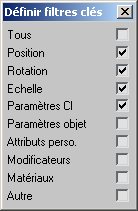
Les options suivantes sont disponibles :
- Tous Offre un moyen rapide pour placer des clés sur toutes les pistes. Lorsque cette option est activée, les autres bascules sont désactivées. Si vous cliquez sur Définir clés tandis que le filtre Tous est activé, les clés sont placées sur toutes les pistes marquées.
- Position Permet de créer des clés de position.
- Rotation Permet de créer des clés de rotation.
- Echelle Permet de créer des clés d'échelle.
- Paramètres CI Permet de définir les paramètres CI (cinématique inverse) au niveau des images clés.
- Paramètres d'objet Permet de définir les paramètres d'objet au niveau des images clés.
- Attributs personnalisés Permet de définir les attributs personnalisés au niveau des images clés.
- Modificateurs Permet de définir les modificateurs au niveau des images clés. Conseil : Lorsque vous activez des modificateurs, activez également les paramètres d'objet de sorte que vous puissiez définir une image clé pour les gizmos.
- Matériaux Permet de définir les propriétés des matériaux au niveau des images clés.
- Autre Permet aux autres paramètres (c'est-à-dire aux paramètres qui n'entrent pas dans les catégories ci-dessus) d'être correctement animés à l'aide de la technique Définir clé. Il s'agit, entre autres paramètres, des propriétés des assistants et des pistes de contrôleur Observer pour l'éclairage et les caméras cibles.
Avertissement : Si vous activez l'option Paramètres objet, tous les paramètres d'un objet reçoivent des clés, à moins que vous n'ayez désactivé les pistes à l'aide de l'option Marquées dans le sous-menu Contrôleur du menu Editer de Vue piste. C'est aussi le cas pour Matériaux.Conseil : Vous pouvez également définir des clés au niveau des doubles flèches en maintenant la touche Maj enfoncée et en cliquant sur une double flèche avec le bouton droit de la souris.